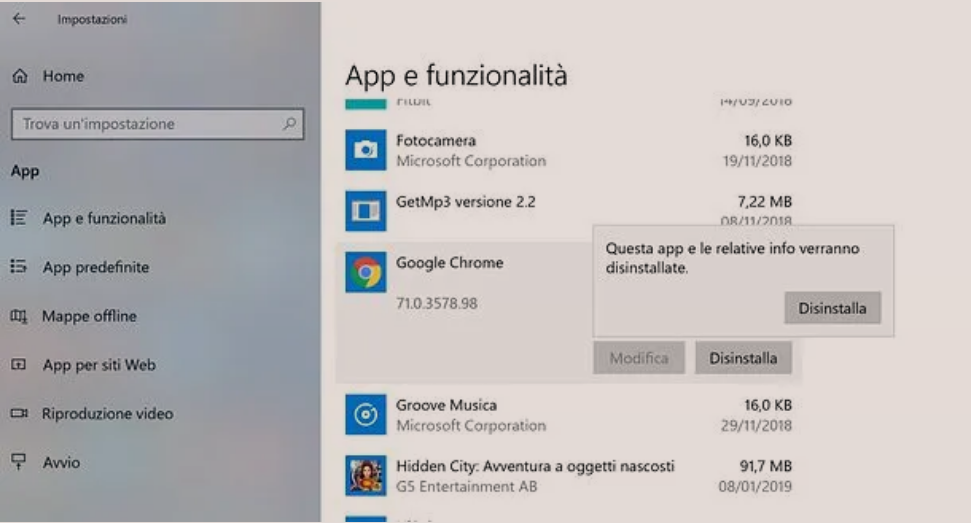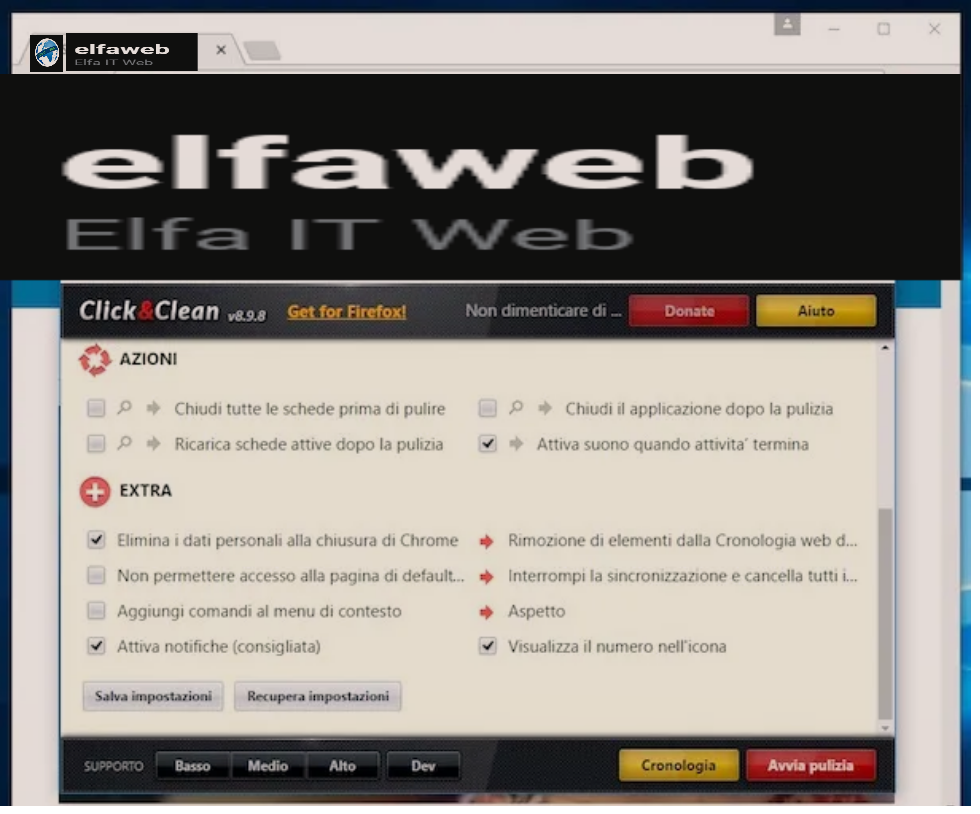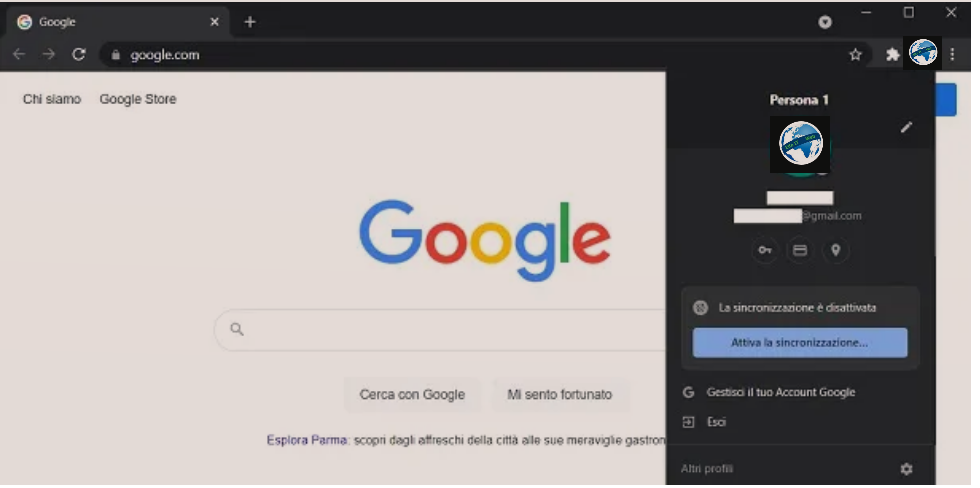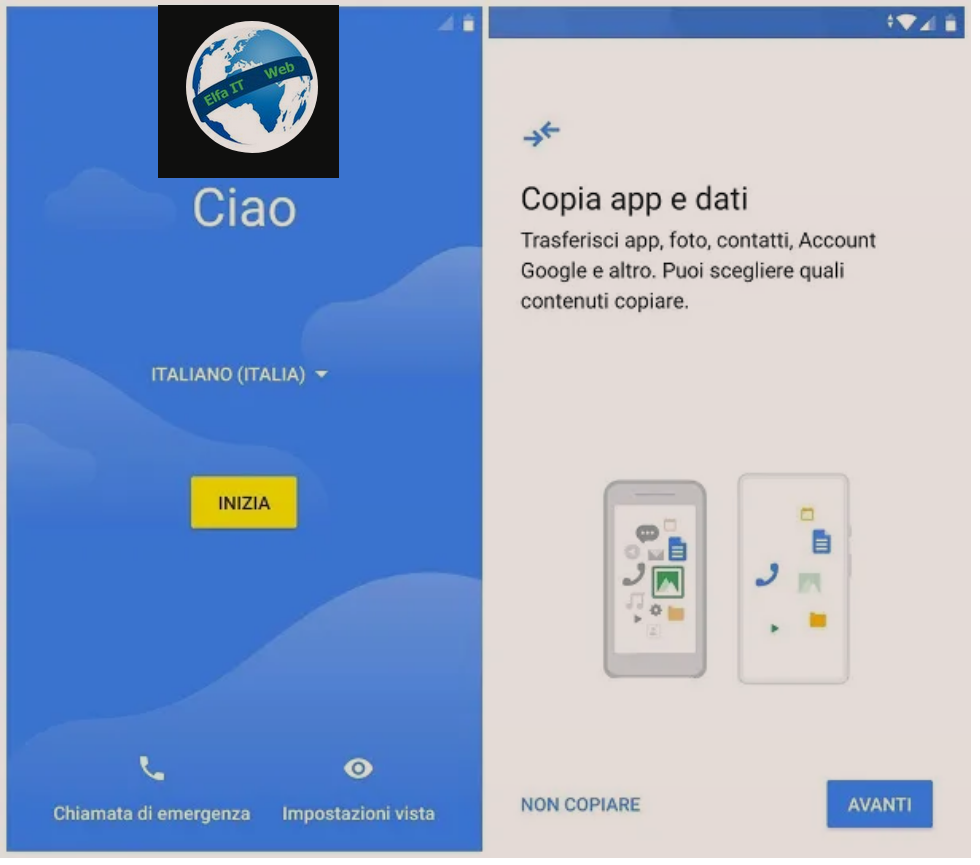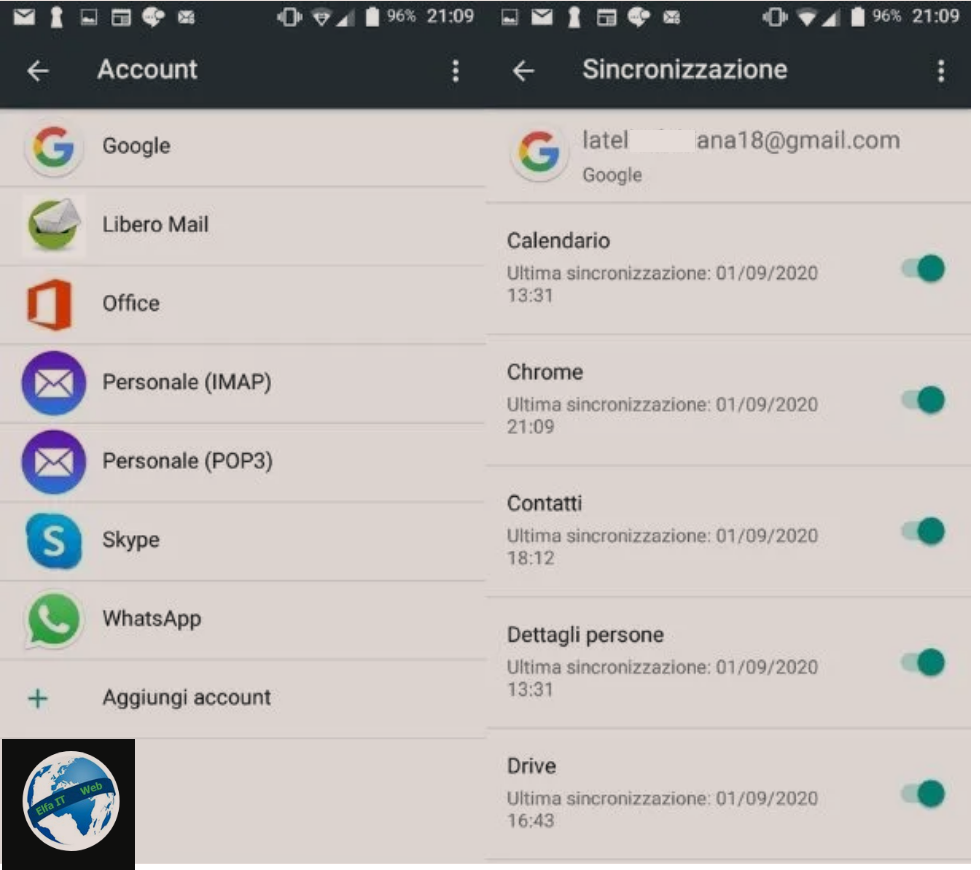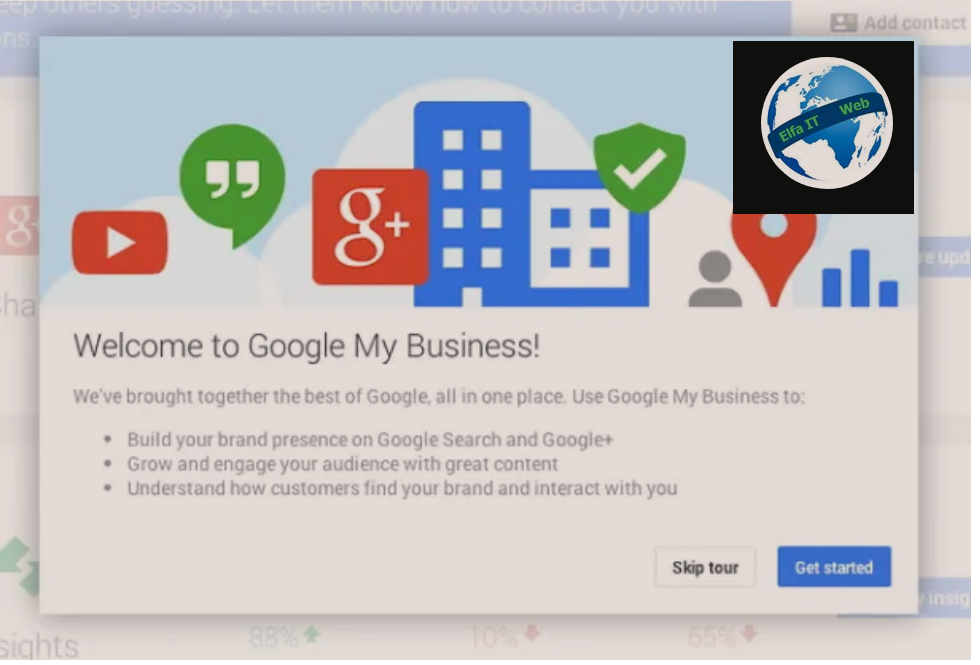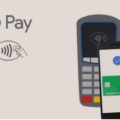Ne kete udhezues do te shpjegojme se si te besh qe adresa/biznesi te duket ne Google Maps. Nese ke nje biznes, dyqan, hotel, zyre etj dhe do deshiroje qe aktiviteti yt te shfaqet ne Google Maps, atehere dije se eshte nje procedure e thjeshte qe ofrohet falas nga Google. Gjithcka qe duhet te beni, eshte te plotesoni nje formular qe ju kerkon Google Maps, duke futur te dhena te ndryshme, si emri, oraret, telefoni etj.
Gjithashtu, mund te përdorni funksionin e bashkangjitur në shërbim për të treguar pozicionin tuaj në hartë për të gjithë miqtë tuaj. Te gjitha procedurat mund te realizohen nga kompjuteri dhe nga telefoni, ju mjaftojne pak minuta.
Shënim: Pavarësisht faktit nëse dëshironi të shfaqni biznesin tuaj apo ti tregoni vendndodhjen miqve, ju duhet patjeter një llogari Google/Gmail. Nëse nuk e keni një të tillë, lexoni udhezuesin: Si te hapesh llogari account Gmail për të zbuluar se çfarë hapash duhet të ndërmerrni për ta krijuar atë menjëherë.
Permbajtja
Si te besh qe adresa/biznesi te duket ne Google Maps
Tani te fillojme me detajet dhe te shpjegojme se si te besh qe adresa/biznesi te duket ne Google Maps. Ky eshte nje sherbim shume i rendesishem nese ke nje biznes sepse klientet do e kishin te lehte qe t’ju kerkonin dhe gjenin nepermjet internetit. Kjo do rriste fitimet e aktivitetit tuaj.
Nga kompjuteri
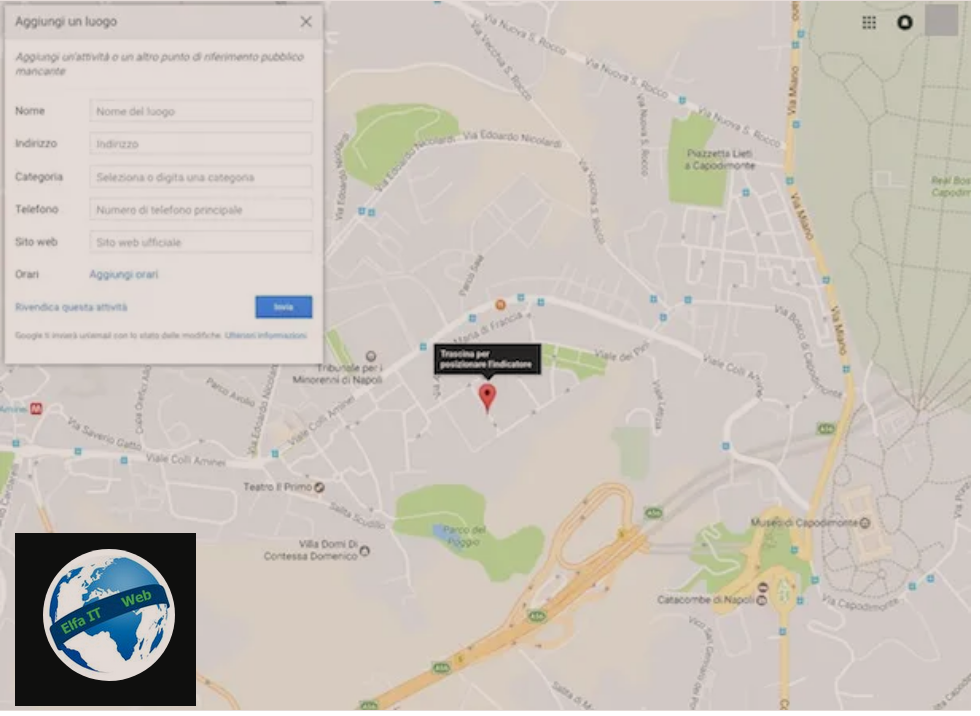
Para se te filloni proceduren duhet te jeni futur ne Google me nje llogari Gmail, mund ta beni edhe duke klikuar ketu. Mund ta beni gjithashtu me vone, kur te hapet faqa e maps per regjistrimin duke klikuar ne butonin Accedi siper djathtas.
Tani, nëse jeni të interesuar të kuptoni se si të shfaqeni në Google Maps, në kuptimin që jeni të interesuar të tregoni praninë e biznesit tuaj në hartë, hapi i parë që duhet të bëni është të lidheni me faqen kryesore të shërbimit, klikoni në butonin me tre vijat që është vendosur lart majtas dhe zgjidhni Shto një vend që mungon/Aggiungi un luogo mancante nga menuja që ju shfaqet.
Në këtë pikë, nëse tashmë keni hyrë në llogarinë tuaj Google, shkoni direkt në leximin e paragrafit tjetër, përndryshe klikoni në butonin Accedi në kutinë e shfaqur në ekran dhe identifikohuni duke shkruar adresën tuaj gmail dhe fjalëkalimin në fushat e shfaqura.
Më pas plotësoni formularin e shfaqur lart majtas duke ofruar të gjithë informacionin që ju kërkohet. Ne fushen emri/nome shkruani emrin e vendit dhe ne fushen Indirizzo shkruani adresen. Në korrespondencë me artikullin Kategori/Categoria, zgjidhni kategorinë të cilës i përket biznesi juaj, ndërsa pranë artikujve të telefono dhe faqes në internet/sito web shënoni adresën e faqes tuaj të internetit dhe numrin e telefonit. Pastaj klikoni mbi Shto oraret/Aggiungi orari për të treguar orët në të cilat aktiviteti tregtar në fjalë është i hapur dhe në fund shtyp butonin Dërgo/Invia.
Pasi të bëhet kjo, të dhënat që jepni do t’i dërgohen Google dhe brenda një kohe të shkurtër do të jeni në gjendje të shfaqeni në Google Maps. Në çdo rast, kur biznesi juaj të bëhet i dukshëm në Maps, do të merrni një email konfirmimi nga Google.
Nëse dëshironi të shpejtoni procesin dhe të lehtësoni indeksimin e biznesit tuaj nga Google, ju rekomandoj të raportoni detajet e kontaktit në sa më shumë faqe të jashtme të jetë e mundur. Sa më i madh të jetë numri i faqeve në të cilat do të shfaqen të dhënat e dyqanit/zyrës suaj (adresa, telefoni dhe detajet e kontaktit në internet), aq më i lartë është probabiliteti që kjo të theksohet në Google Maps. Përdorni gjithmonë të njëjtat të dhëna, përndryshe nuk do të funksionojë teknika perdorur.
Nese dikush e ka raportuar biznesin tuaj në Google Maps pa lejen tuaj dhe ju dëshironi ta beni tuajen, atehere gjeni pikën e saktë në hartë ku ndodhet biznesi juaj dhe klikoni në treguesin përkatës, më pas zgjidhni artikullin Rivendica quest’attività nga skeda që ju shfaqet në të majtë dhe ndiqni procedurën e thjeshtë që shfaqet në ekrani. Nëse dëshironi të bëni ndryshime në skeden në lidhje me biznesin tuaj në hartë, klikoni në artikullin Sugjeroni një ndryshim/Suggerisci una modifica, plotësoni formularin me informacionin që dëshironi të modifikoni dhe më pas konfirmoni që dëshironi të dërgoni gjithçka në Google.
Nga telefoni dhe tableti
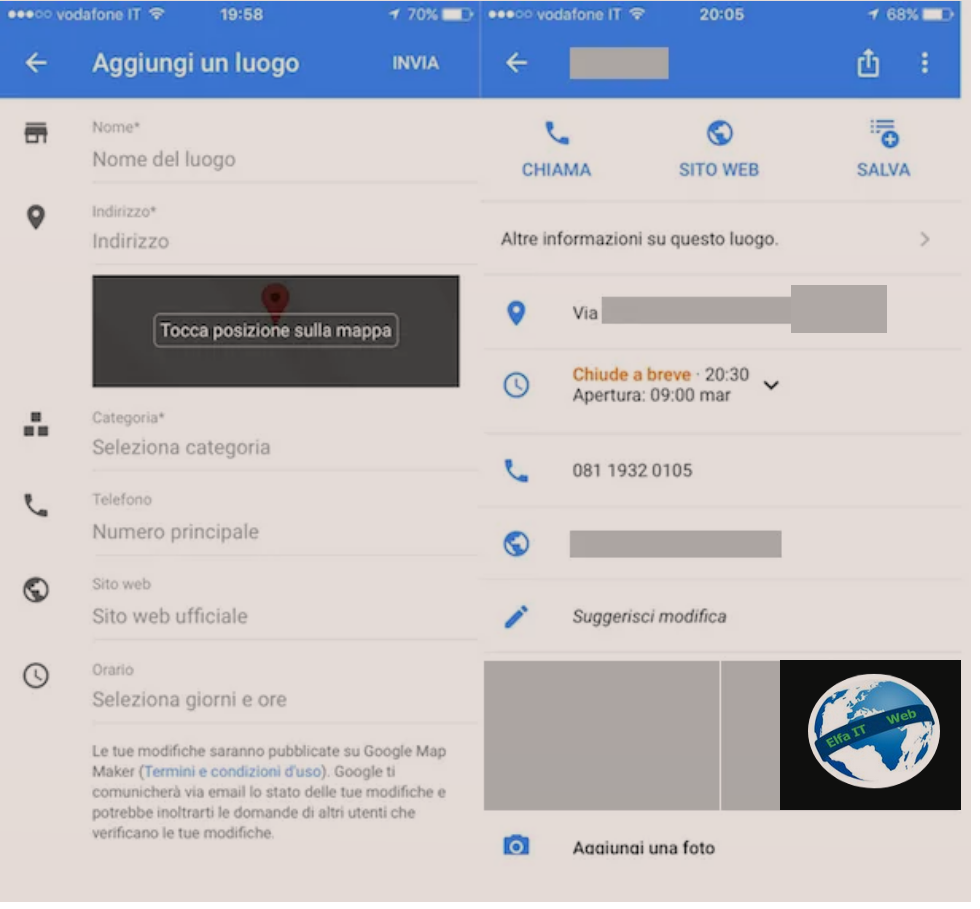
Tani te shikojme se si te besh qe adresa/biznesi te duket ne Google Maps duke përdorur telefonin ose tabletin. Si fillim shkarkoni Google Maps të disponueshëm për Android dhe iOS. Pasi të keni shkarkuar aplikacionin dhe të keni përfunduar instalimin, nisni Google Maps duke trokitur në ikonën e tij që është shtuar në ekranin e pajisjes ku janë grupuar të gjitha aplikacionet, më pas identifikohuni me llogarinë tuaj (nëse nuk e keni bërë ende) dhe gjeni pikën në hartë ku dëshironi të raportoni praninë e biznesit tuaj.
Pasi të bëhet kjo, shtypni butonin me tre vijat e vendosur në pjesën e sipërme të majtë të ekranit, zgjidhni artikullin Shto një vend që mungon/Aggiungi un luogo mancante nga menuja që ju shfaqet dhe plotësoni formularin në ekran me të gjitha informacionet e kërkuara. Futni emrin e vendit ne fushen emri/nome dhe adresen e vendit ne fushen indirizzo/adresa. Nga ana tjetër, duke përdorur artikullin Kategori/Categoria, zgjidhni kategorinë së cilës i përket biznesi juaj, ndërsa pranë artikujve Telefono dhe Sito Web shkruani përkatësisht adresën e faqes se internetit dhe numrin e telefonit. Pastaj klikoni në Shto oraret/Aggiungi orari për të zgjedhur oret në të cilat eshte i hapur aktiviteti në fjalë dhe për të përfunduar shtypni në artikullin Dërgo/Invia që ndodhet lart djathtas.
Përsa i përket kohës së vendosjes në internet, ato janë praktikisht të njëjta me atë që tregova në rreshtat e mëparshëm, kur shpjegova se si të shfaqesh në Google Maps duke vepruar nga kompjuteri. E njëjta gjë vlen edhe për menyrat për të përshpejtuar procedurën e publikimit.
Nëse dëshironi të beni tuajin, aktivitetin tuaj qe e ka raportuar dikush tjetër ne Google, lokalizoni atë në hartë, ndaloni në treguesin përkatës, bëni një levizje nga poshtë lart për të parë skeden përkatëse dhe më pas ndaloni në Rivendica questa attività dhe pastaj ndiqni procedurën që ju shfaqet në ekran. Për të bërë ndryshime, ndalo te Sugjero ndryshime/Suggerisci modifica.
Trego miqve vendndodhjen tende ne harte
Ne kete pjese te udhezuesit do te shpjegojme se si te ndash pozicionin tend me miqte duke perdorur Google Maps. Per detajet vazhdoni lexoni me poshte.
Nga telefoni dhe tableti
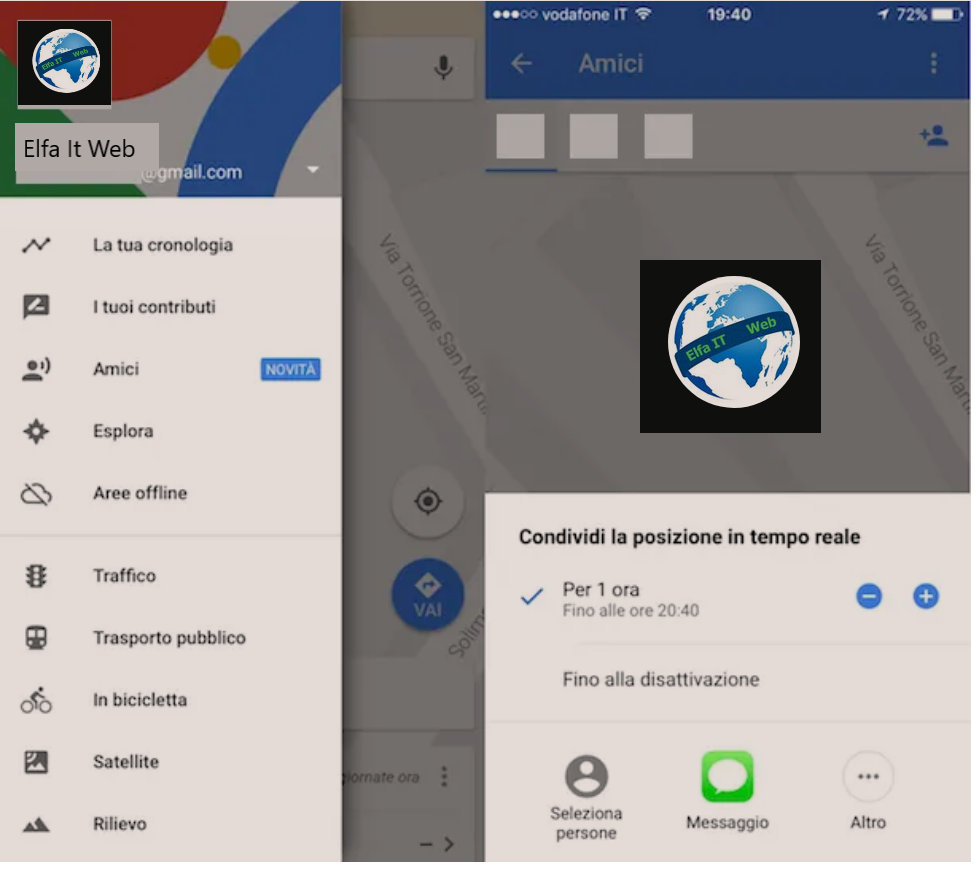
Nëse dëshironi të zbuloni se si t’u tregoni miqve pozicionin tuaj në hartë dhe si të dini se ku janë ata, mund të mbështeteni në funksion specifik te ndarjes së vendndodhjes. Natyrisht, për të përfituar nga funksionaliteti i lartpërmendur, është thelbësore që përdoruesit me të cilët keni ndërmend të ndani pozicionin të kenë gjithashtu një llogari Google dhe të kenë shkarkuar dhe instaluar aplikacionin zyrtar të shërbimit në smartphone ose tabletin e tyre.
Nëse dëshironi të përfitoni nga ky funksion, hapni Google Maps në telefonin tuaj, shtypni butonin me tre vija që ndodhen lart majtas dhe zgjidhni artikullin Share location/Condividi posizione (në Android) ose Friends/Amici (në iOS) nga shiriti që shfaqet në anë. Më pas shtypni butonin Start/Inizia dhe zgjidhni nëse do të ndani vendndodhjen tuaj për 1 orë ose derisa të çaktivizohet (domethen përgjithmonë). Së fundi, zgjidhni artikullin Zgjidhni njerëzit/Seleziona persone dhe tregoni miqtë që do të lejohen të shikojne vendndodhjen tuaj.
Pasi të bëhet kjo, miqtë me të cilët keni zgjedhur të ndani vendndodhjen tuaj në hartë do të marrin një sinjalizim në telefonin e tyre celular (si dhe një mesazh informativ e-mail) që do t’i njoftojë ata për faktin dhe qe do t’i ftojë ata të aktivizojnë ndarjen e pozicionit ne harte. Nëse refuzojnë, do të shihni një paralajmërim që tregon se ata njerëz të caktuar nuk kanë ndërmend të ndajnë vendndodhjen e tyre me ju.
Persa i përket miqve që kanë rënë dakord t’ju tregojne vendndodhjen, mund të mesoni rrugën që duhet të ndiqni për t’i arritur ata duke trokitur mbi foton e tyre në krye të ekranit Amici, duke shtypur emrin e vendit ku ndodhen dhe duke ndjekur udhezimet pasi te shtypni butonin Nisje/Partenza në fund.
Mbani mend se aftësia për t’u shfaqur në Google Maps siç sapo tregova, është thelbësore që vendndodhja/GPS të aktivizohet dhe të mbahet vazhdimisht aktive në smartfonin ose tabletin që po përdorni. Per ta bere kete, thjesht ndiqni udhëzimet që gjeni më poshtë.
- Në Android: ju mund të aktivizoni lokalizimin thjesht duke hapur menune e njoftimeve me nje levizje nga lart poshtë në ekran dhe pastaj klikoni mbi Posizione/Geolocalizzazione në mënyrë që ta ktheni ne ON.
- Në iOS: thjesht trokitni lehtë mbi ikonën e Cilësimeve/Impostazioni në ekranin kryesor, më pas në Privacy dhe më pas në Localizzazione pas së cilës duhet të gjeni artikullin Google Maps nga lista e shfaqur, shtypni mbi të dhe zgjidhni opsionin Gjithmonë/Sempre nga ekrani i ri që do shkoni.
Nga kompjuteri
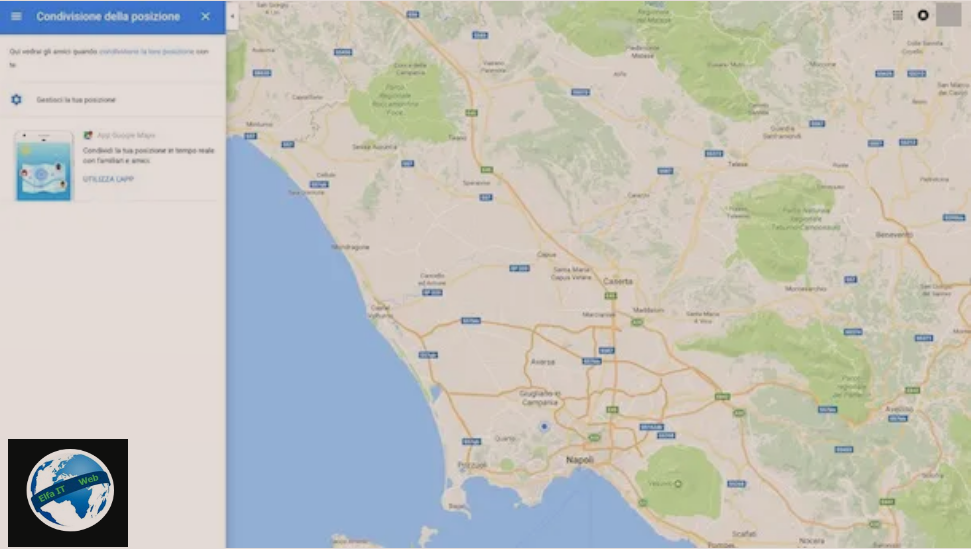
Nga një kompjuter nuk është ende e mundur të filloni procedurën për ndarjen e pozicionit në hartë, por nëse e keni aktivizuar funksionin nga celulari ose tableti juaj, mund të menaxhoni dhe shikoni kontaktet tuaja në Google Maps gjithashtu nga një shfletues. Për ta bërë këtë, shkoni në faqen kryesore të Maps, klikoni në butonin me tre vija vendosur lart majtas dhe zgjidhni artikullin Condivisione della posizione nga menuja që ju shfaqet.
Në këtë pikë, nëse një ose më shumë miq kanë zgjedhur të bejne pozicionin e tyre të dukshëm në hartë, mund t’i shikoni në krye të menusë që është hapur dhe duke klikuar mbi fotot e tyre mund të shihni drejtpërdrejt në Google Maps se ku ndodhen. Nëse asnjë mik nuk ka zgjedhur të ndajë vendndodhjen e tij me ju, do t’ju shfaqet një njoftim specifik.
Duke klikuar mbi Menaxho vendndodhjen tënde/Gestisci la tua posizione të bashkangjitur gjithmonë në menu, mund të konsultosh listën e miqve për të cilët keni zgjedhur të shfaqen në Google Maps dhe mund të çaktivizoni funksionin e vendndodhjes duke klikuar thjesht në x të vendosur pranë emrave te tyre.